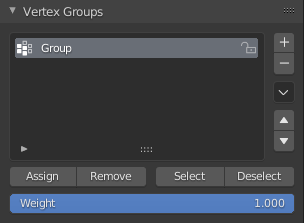指定顶点组¶
创建顶点组¶
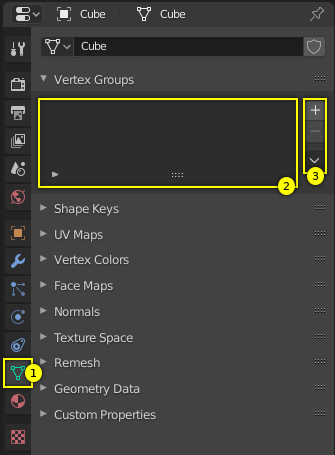
空顶点组面板。¶
在属性编辑器中的 物体数据 选项卡 (1) 中维护顶点组。只要没有定义顶点组 (新网格物体的默认值), 面板就为空 (2)。
通过在右侧面板边框 (3) 上 LMB 单击 添加 按钮 + ,创建一个顶点组。一开始,该组命名为 群组 (该名称已存在,则为 群组.nnn) 并显示在该面板 (2) 中 (见下图)。
删除顶点组¶
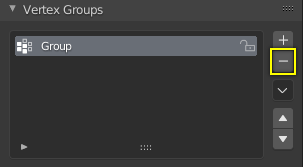
删除一个顶点组。¶
要删除一个顶点组,先使顶点组成为活动组(在面板中选中),然后 LMB 单击右侧面板边框上的 移除 按钮 - 。
删除一个顶点组只是删除了该组的顶点分配。顶点本身不会被删除。
锁定顶点组¶
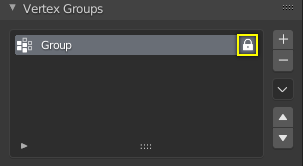
锁定一个顶点组。¶
在创建顶点组后,在该条目右侧将显示一个打开的挂锁图标。此图标表示该顶点组可编辑。用户可以向顶点组中添加指定顶点或从顶点组中移除指定顶点。还可以通过权重绘制笔刷修改,等等。
单击该图标后,变为闭合的挂锁图标,并禁用该顶点组所有修改操作,只允许重命名或删除该组,和重新解锁。在锁定的顶点组上不允许使用其他操作,因此所有被锁定的顶点组对应的编辑按钮都将失效。
处理顶点组的内容¶
指定顶点至顶点组¶
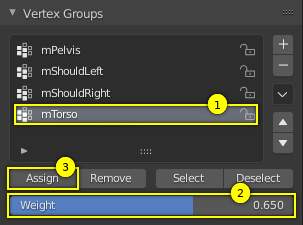
为活动组指定权重。¶
按照下面方式为顶点组添加顶点:
从顶点组列表中选择顶点组,使其成为活动组 (1)。
在3D视图中 Shift-LMB 选择所有需要添加的顶点。
设置将要被分配给所有选中顶点的权重值。
LMB 单击 指定 按钮,将选中顶点以给定权重值(3)指定给活动顶点组。
注意权重分配在被锁定的顶点组中不可用,这时的 指定 按钮处于灰色失效状态。
Note
指定是累加操作
指定 按钮只能将当前被选中的顶点添加到活动组中。顶点组中已存在的顶点不会从顶点组中移除。
还要记住,一个顶点可以指定给多个不同的组。
检查指定结果¶
为了确保选中的顶点已指定至所需的顶点组,可以尝试单击取消选择按钮。如果这些顶点依然维持选中状态,那么它就还没有添加到当前的顶点组。
这时,你可以指定这些顶点到顶点组中,但是注意所有被选中的顶点的权重都将被设置为 权重: 数值框里的数值。
从组中移除顶点¶
按照下面方式从顶点组中移除顶点:
从组列表中选中该组(使其成为活动组)。
选中所有想要从组中移除的顶点。
LMB 单击 移除 按钮。
注意移除权重操作对于锁定的顶点组是不可用的,这时的 移除 按钮处于灰色失效状态。
使用顶点组选择/取消选择¶
用户可以快速地全选所有指定给顶点组的顶点:
(可选)按下 Alt-A ,取消选择所有顶点。
从组列表中选中该组(使其成为活动组)。
当 LMB 单击 选择 按钮时,所有指定给活动顶点组的顶点将被选中,并在3D视图中高亮显示。
相反,当 LMB 单击 取消选择 按钮时,所有指定给活动顶点组的顶点将在3D视图中取消选中。
Note
选择/取消选择是累加操作
如果在3D 视图中已经有选中顶点, 那么选择一个组的顶点将会增加选中顶点,之前已经选中的顶点维持选中状态。反之亦然, 取消选择顶点组的顶点,只会取消指定给该组的顶点的选中状态, 并维持所有其他顶点的选中状态。
查找未分组顶点¶
你以按以下方法查找未分组的顶点:
按下 Alt-A ,取消所有顶点的选中状态。
在 3D 视口的标题中,导航到 :menusels 选择:'选择 --> 按特征全选 --> 未分组顶点` 。